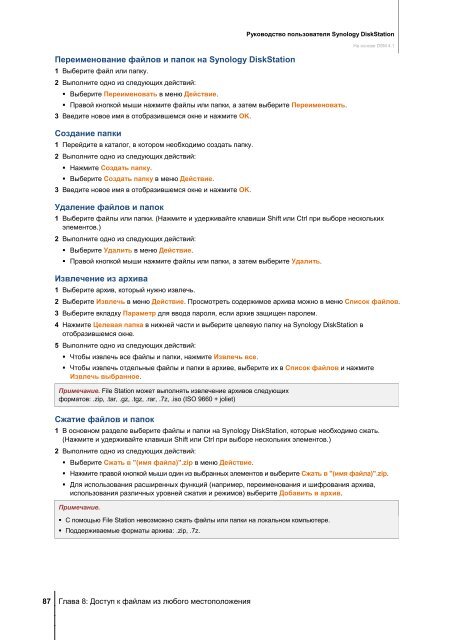Руководство пользователя Synology DiskStation На основе DSM 4.1
Руководство пользователя Synology DiskStation На основе DSM 4.1
Руководство пользователя Synology DiskStation На основе DSM 4.1
Create successful ePaper yourself
Turn your PDF publications into a flip-book with our unique Google optimized e-Paper software.
Переименование файлов и папок на <strong>Synology</strong> <strong>DiskStation</strong><br />
1 Выберите файл или папку.<br />
2 Выполните одно из следующих действий:<br />
Выберите Переименовать в меню Действие.<br />
87 Глава 8: Доступ к файлам из любого местоположения<br />
<strong>Руководство</strong> <strong>пользователя</strong> <strong>Synology</strong> <strong>DiskStation</strong><br />
Правой кнопкой мыши нажмите файлы или папки, а затем выберите Переименовать.<br />
3 Введите новое имя в отобразившемся окне и нажмите OK.<br />
Создание папки<br />
1 Перейдите в каталог, в котором необходимо создать папку.<br />
2 Выполните одно из следующих действий:<br />
<strong>На</strong>жмите Создать папку.<br />
Выберите Создать папку в меню Действие.<br />
3 Введите новое имя в отобразившемся окне и нажмите OK.<br />
Удаление файлов и папок<br />
<strong>На</strong> <strong>основе</strong> <strong>DSM</strong> <strong>4.1</strong><br />
1 Выберите файлы или папки. (<strong>На</strong>жмите и удерживайте клавиши Shift или Ctrl при выборе нескольких<br />
элементов.)<br />
2 Выполните одно из следующих действий:<br />
Выберите Удалить в меню Действие.<br />
Правой кнопкой мыши нажмите файлы или папки, а затем выберите Удалить.<br />
Извлечение из архива<br />
1 Выберите архив, который нужно извлечь.<br />
2 Выберите Извлечь в меню Действие. Просмотреть содержимое архива можно в меню Список файлов.<br />
3 Выберите вкладку Параметр для ввода пароля, если архив защищен паролем.<br />
4 <strong>На</strong>жмите Целевая папка в нижней части и выберите целевую папку на <strong>Synology</strong> <strong>DiskStation</strong> в<br />
отобразившемся окне.<br />
5 Выполните одно из следующих действий:<br />
Чтобы извлечь все файлы и папки, нажмите Извлечь все.<br />
Чтобы извлечь отдельные файлы и папки в архиве, выберите их в Список файлов и нажмите<br />
Извлечь выбранное.<br />
Примечание. File Station может выполнять извлечение архивов следующих<br />
форматов: .zip, .tar, .gz, .tgz, .rar, .7z, .iso (ISO 9660 + joliet)<br />
Сжатие файлов и папок<br />
1 В основном разделе выберите файлы и папки на <strong>Synology</strong> <strong>DiskStation</strong>, которые необходимо сжать.<br />
(<strong>На</strong>жмите и удерживайте клавиши Shift или Ctrl при выборе нескольких элементов.)<br />
2 Выполните одно из следующих действий:<br />
Выберите Сжать в "(имя файла)".zip в меню Действие.<br />
<strong>На</strong>жмите правой кнопкой мыши один из выбранных элементов и выберите Сжать в "(имя файла)".zip.<br />
Для использования расширенных функций (например, переименования и шифрования архива,<br />
использования различных уровней сжатия и режимов) выберите Добавить в архив.<br />
Примечание.<br />
С помощью File Station невозможно сжать файлы или папки на локальном компьютере.<br />
Поддерживаемые форматы архива: .zip, .7z.